Gongアクティビティへアクセスする
重要 - 画像/情報は四半期ごとのリリースで更新されます!
四半期ごとのリリースにて、最新の機能・情報を反映し、画像を含めた情報は更新されます。
この記事では、タイムラインアクティビティとして、CSMがGainsightに同期されたGong会議にアクセスする方法について、説明します。
概要
Gongから同期された会議記録と関連データは、タイムラインアクティビティページからアクセスできます。Gong会議は、Gongで作成されたすべてのアクティビティに付随するGongアイコンの助けにより、識別することができます。

会議データを記録するために、以下の会社解決ロジックとアクティビティマージロジックが使用されます。
会社解決ロジック
Gong会議を各会社に同期させるために、以下の解決ロジックが使用されます。
注意:会社解決ロジックは、管理者が適用したフィルターを満たす会議に対してのみ適用されます。フィルター設定の条件を満たさないGong会議は同期されません。
- Gainsightは、Gongから送られてきたアカウントIDを使用し、Gong会議を各会社にマッピングします。
- GongとGainsightのインスタンスが同じSalesforceインスタンスに接続されている場合、アカウントIDの使用により、アクティビティが適切な会社にマッピングされ、記録されます。
- GongインスタンスがGainsightまたはどのSalesforceインスタンスにも接続されていない場合、会議の外部出席者の詳細が以下のように解決に向けて使用されます。
- アカウント名、アカウントID、連絡先IDの詳細がすべての会社で利用可能な場合、外部出席者の数が多い会社がプライマリーコンテキストとして追加され、残りの会社は関連レコードとして追加されます。
- アカウント名、アカウントID、連絡先IDの詳細がすべての会社で利用可能で、外部出席者の数が同じ場合、そのうちのいずれかをプライマリーコンテキストとして追加することができます。
- アカウント名、アカウントID、連絡先IDの詳細が1つの会社でのみ利用可能な場合、その会社がプライマリーコンテキストとなります。
- 連絡先IDがすべての会社で利用できない場合、アカウント名とアカウントIDの詳細を備えた会社がプライマリーコンテキストになります。
重要:上記の解決ロジックが適用されるためには、外部出席者の情報が会社の個人レコードに存在していなければなりません。
- 上記の条件のいずれにも当てはまらないGong会議は拒絶されます。
アクティビティマージロジック
Gongのアクティビティは、4時間ごとにタイムラインに同期されます。場合によっては、CSMは、タイムラインへの同期が実施される前に、アクティビティを記録していたかもしれません。このような場合、CSMが記録した既存のアクティビティと、Gongから同期された会議データ(会議記録、トラッカーなど)はマージされます。
アクティビティは、以下の条件をベースにマッピングされ、マージされます。
- 記録されたアクティビティの会社および作成者は、Gong記録における会議の会社および主催者と同じである必要があります。
- 記録されたアクティビティの日付は、Gongが通話記録を開始した日付と同じである必要があります。また、記録されるアクティビティの時間範囲は、Gongによる通話記録開始後の15分以内である必要があります。
- 上記の条件に当てはまるすべてのアクティビティは、マッピングされ、Gongから受信する会議データとマージされます。
- たとえば、作成者が上記の条件に合った2つのアクティビティを記録した場合、両方のアクティビティはGong記録とトラッカーにマージされます。
- 下書きステージのアクティビティは、上記の条件に従ってマージされます。ただし、Gongから同期された詳細(トラッカーと会議記録)は、タイムラインにアクティビティが記録された後でのみ、表示されます。
タイムラインにおけるGongアクティビティへのアクセス
タイムラインからGongアクティビティへのアクセス方法は、以下の通りです。
- 管理者>タイムラインに移動します。記録されたアクティビティのリストが表示されます。
- 必要なGong記録を選択します。
- 拡張ビューでは、 件名、作成者、コメント、トラッカー、ノート、出席者、関連会社 、または関係などのアクティビティの詳細が表示されます。
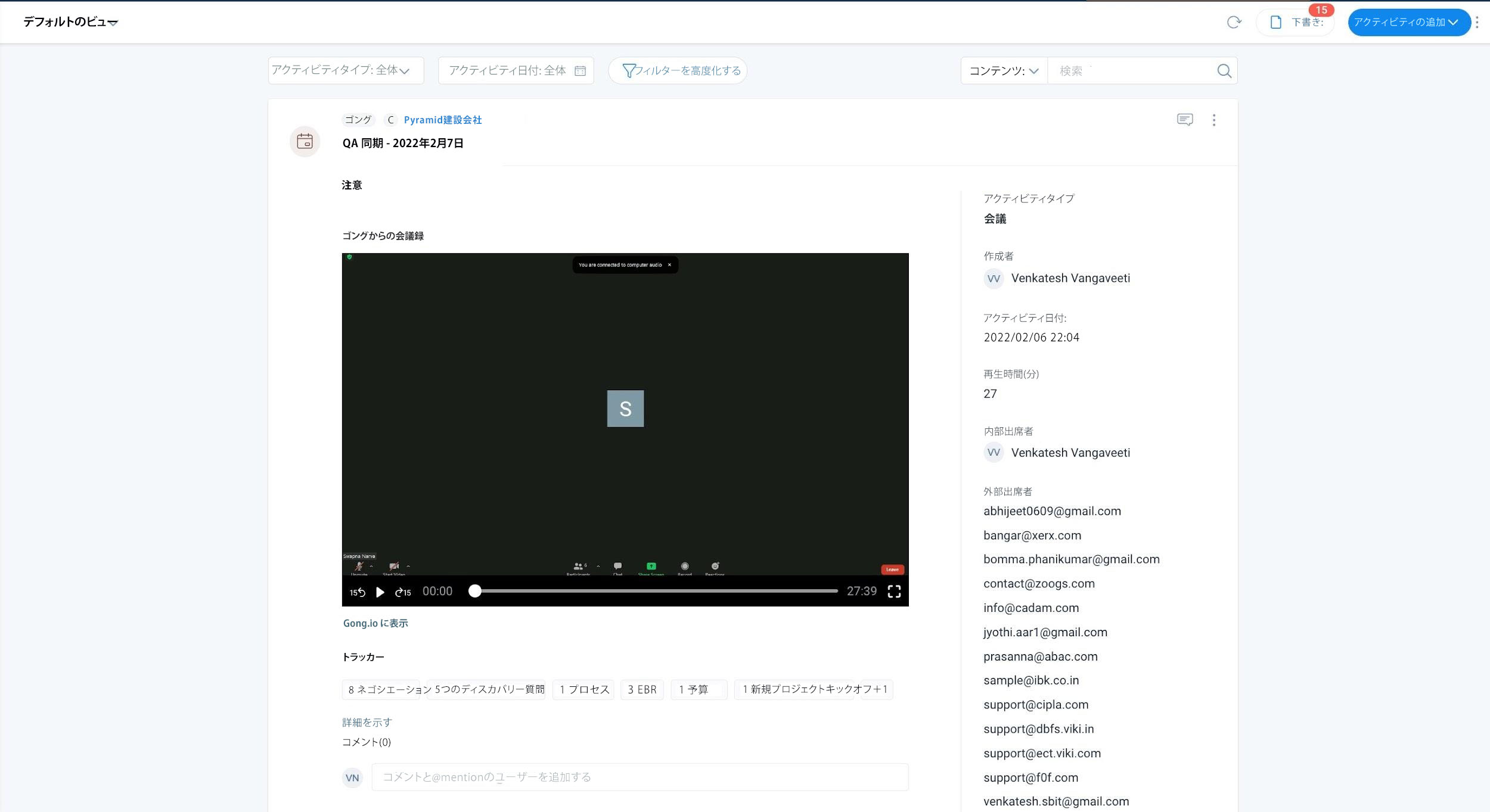
注意:
- Gainsightの個人レコードにレコードが存在しない外部出席者を表すために、 メールIDのみが表示されます。
- 通知メールが、メモに記載されているユーザーに送信されます。このメールには、Gong会議の記録とトラッカーを除く、すべてのアクティビティの詳細が含まれています。
コメントを追加する
タイムラインのGongアクティビティには、以下のようにしてコメントを追加することができます。
- 拡張アクティビティビューでは、コメントテキストボックスにコメントを入力します。
- (オプション ) ユーザー名の前に@を入力すると、コメント内で他のユーザーにタグ付けすることができます。
注意:ユーザー名が表示されない場合は、ユーザーが、Gainsightユーザーとしてユーザー管理ページに追加されていない可能性があります。
- 投稿をクリックして、アクティビティへのコメントを追加します。
メールで共有
縦に並んだ3つの点をクリックし、メールで共有オプションを選択することにより、メールでアクティビティを共有することができます。メールで共有されたアクティビティには、アクティビティ上にメールアイコンが表示されます。メールアイコンをクリックすると、その記事のメール統計値を見ることができます。

メールでアクティビティを共有する方法の詳細情報については、メールアシスト使用によるタイムラインからのメール共有 の記事をご参照ください。
クリップボードにコピー
このオプションを使用すると、アクティビティの詳細全体をコピーし、メールやその他の媒体に貼り付けて、組織内の個人ユーザーと共有できます。たとえば、外部出席者がGainsightの管理者によって設定されていない場合、このオプションを使用してアクティビティの詳細を共有することができます。
アクティビティをクリップボードにコピーには、
- 既存のアクティビティ上で、コンテキストメニューからクリップボードにコピーをクリックします。
- メールや他に必要な媒体にそのコンテンツを貼り付けて、必要なユーザーと共有します。